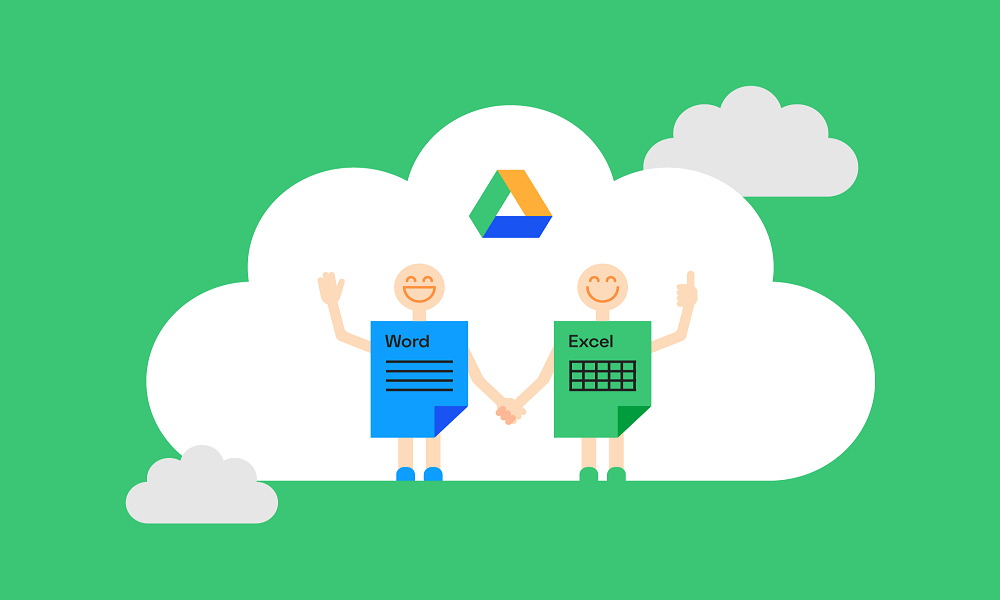Dalam era digital saat ini, penyimpanan berbasis awan seperti Google Drive telah menjadi kebutuhan esensial. Apakah Anda baru mengenal Google Drive atau ingin lebih mahir menggunakannya? Simak panduan praktis berikut ini.
Mengunggah Berkas ke Google Drive
Cara Unggah Berkas ke Google Drive:
- Buka situs Google Drive.
- Masuk menggunakan akun Gmail Anda.
- Unggah file nya dengan tombol upload, ataupun bisa langsung melakukan drag and drop file ke layar.
- Tunggu hingga proses upload selesai.
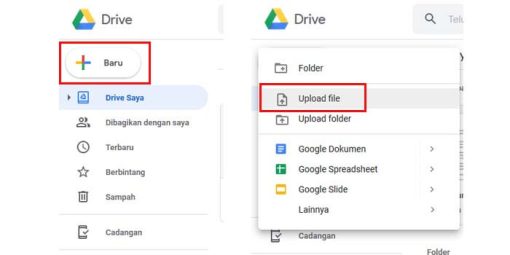
Mendapatkan Link Bagikan (Share Link) dari Berkas
Cara Mendapatkan Share Link:
- Klik salah satu file yang ingin Anda bagikan.
- Klik icon seperti rantai, hingga muncul URL nya.
- Klik dua kali pada link tersebut, untuk melakukan block all.
- Salin (CTRL+C) link tersebut. Link itu adalah link sharing google drive.
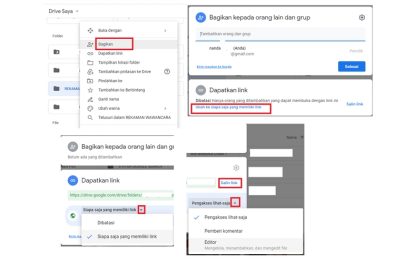
Menemukan Berkas yang Dibagikan kepada Anda (via Smartphone)
Cara Menemukan Berkas yang Dibagikan:
- Tandai file/ folder yang dibagikan kepada Anda dengan tanda bintang. Bilamana file/ folder tersebut dibagikan kepada Anda melalui link, maka Anda bisa langsung memberikan tanda bintang disana.
- Buka aplikasi Google Drive di Smartphone Anda.
- Lihat di menu “Starred”.
- File Anda ada disana.
Mencabut Akses Diri dari Google Drive atas File yang Dibagikan
Cara Mencabut Akses Diri dari Google Drive:
- Masuk ke Google Drive.
- Di kotak pencarian, klik tombol “Opsi Pencarian” (icon segitiga terbalik).
- Pada kolom “Pemilik”, pilih “Orang tertentu”.
- Masukan email dari orang yang memberikan akses files/ folder nya kepada Anda, pada kolom di sebelah kanan.
- Klik tombol “Telusuri”.
- Lakukan pengecekan peranan atas satu persatu files. Catatan: Ada dua jenis files yang dibagikan kepada Anda.
- Pertama adalah file yang dimana Anda diberi peranan sebagai kontributor (Anda bisa mengedit nya).
- Kedua adalah file yang dimana Anda diberi akses “View”, dimana Anda bisa melihatnya saja tetapi tidak bisa mengeditnya.
- Klik kanan pada file tersebut >> Bagikan >> Lihat akun Anda disana.
- Bila ada akun Anda, maka hapus peranan akun Anda. Hal ini juga berarti, Anda sudah diberi akses sebagai kontributor di file/ folder tersebut dan sebelumnya bisa mengedit nya.
- Bila tidak ada akun Anda, maka Anda harus menghapus file tersebut dari menu file yang dibagikan dengan Anda. Cukup klik icon “Tong Sampah” di sebelah kanan atas.
- Hal ini juga berarti, Anda mendapatkan file tersebut hanya dari link sharing yang dibagikan dengan Anda, kemudian Anda menambahkan file tersebut ke Google Drive Anda.
- Files yang tidak ada diri Anda di dalam peranan nya, itu berarti Anda sebelum nya tidak bisa mengedit file nya (hanya bisa melihat saja/ view only).
Penutup
Dengan memahami langkah-langkah di atas, Anda kini dapat menggunakan Google Drive dengan lebih efisien dan maksimal. Google Drive menawarkan kemudahan dalam berbagi dan menyimpan berkas, jadi manfaatkan fitur-fiturnya sebaik mungkin! Selamat mencoba.